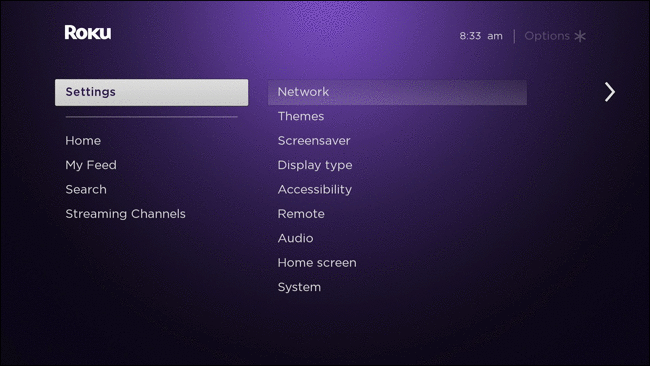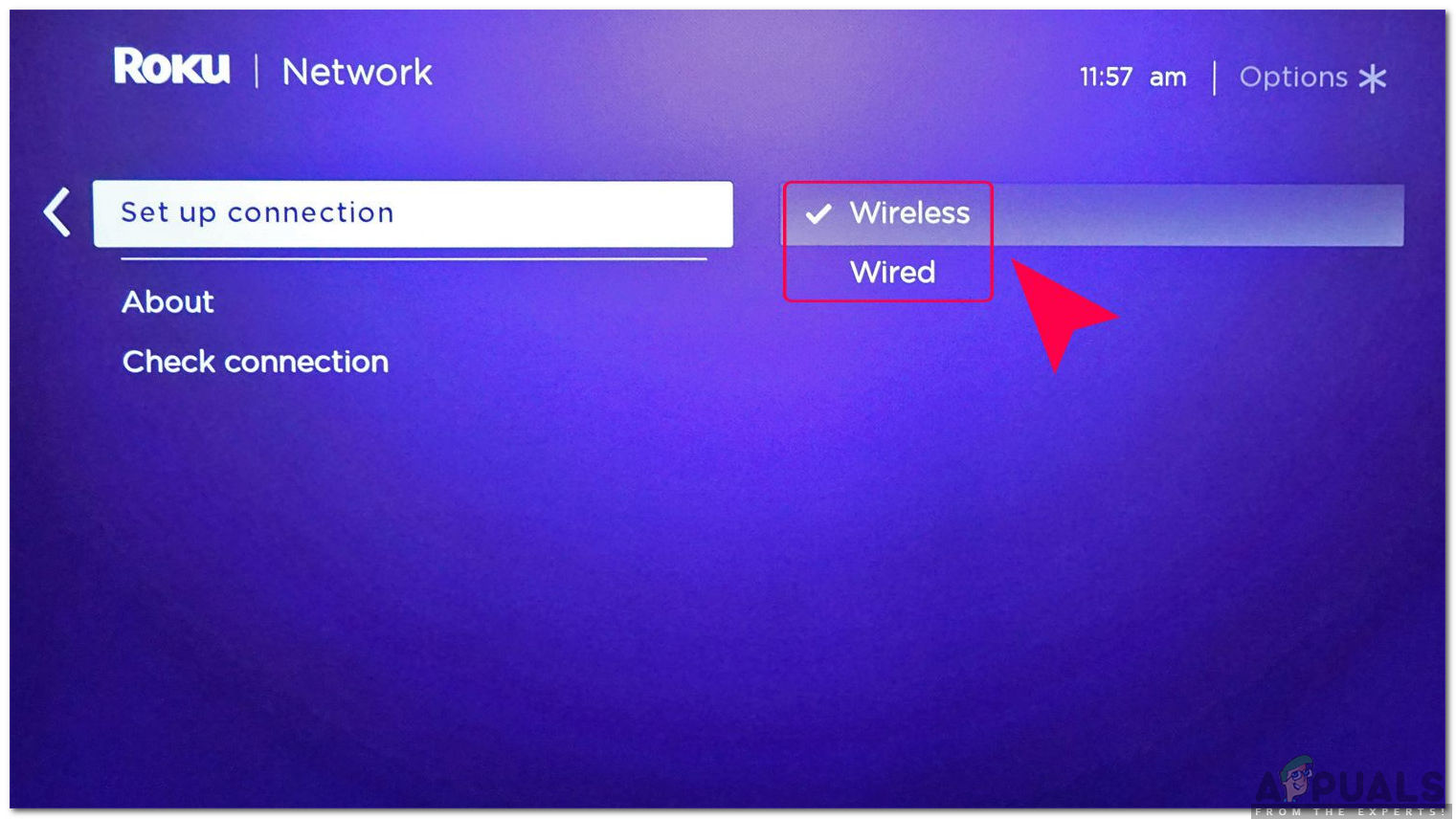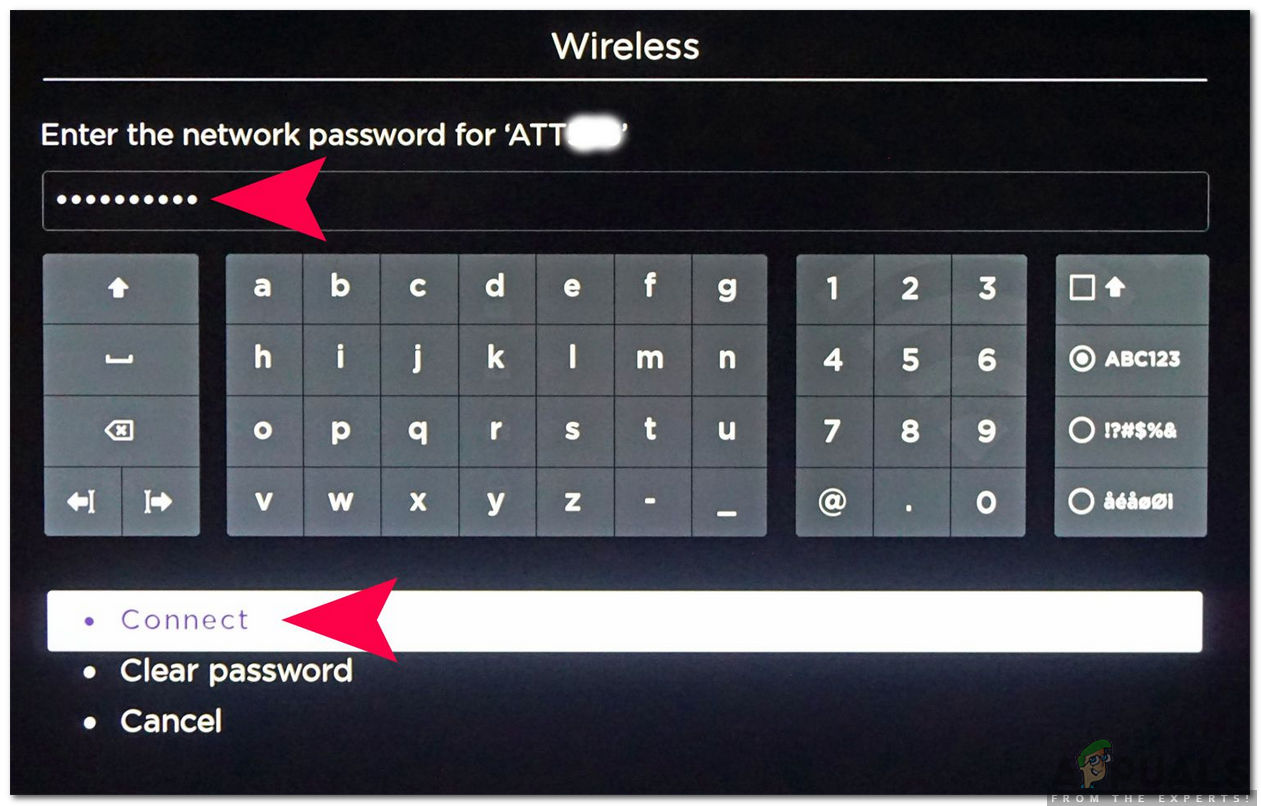Roku, Roku.inc tarafından üretilen ve dağıtılan bir çevrimiçi medya oynatıcıları serisidir. TV kanalları, akış hizmetleri ve diğer birçok biçimde içerik sağlarlar. Temelde, kullanıcının Ethernet veya Wifi bağlantısına bağlanan ve bunu doğrudan TV'ye, Cep telefonuna veya Bilgisayara veren fiziksel konsollardır. Kendilerinin hafızası ve bir İşlemcisi vardır.

Roku Hata Kodu 014.40
Roku konsollarının en yeni serisi, ata cihazının elde edebileceği maksimum 720p çözünürlükten çok büyük bir adım olan 4k çözünürlükte akış yapabiliyor. Ancak, son zamanlarda, kullanıcıların konsollarında video izleyemedikleri ve bağlantı kurmaya çalışırken 'Hata Kodu 014.40' başlıklı bir Hata görüntülendiği konusunda birçok rapor geliyor.
Roku'da 'Hata Kodu 014.40' ın Sebepleri Nedir?
Birden çok kullanıcıdan çok sayıda rapor aldıktan sonra, sorunu araştırmaya karar verdik ve çoğu kullanıcımız için sorunu çözen bir dizi çözüm geliştirdik. Ayrıca, bu hatanın tetiklenmesinin nedenlerini araştırdık ve aşağıda listeledik:
- Yanlış Wifi bilgileri: Çoğu durumda, hatanın Wifi şifresinin veya SSID'nin yanlış girilmesinden kaynaklandığı görülmüştür. Roku'nun düzgün çalışması için güvenli bir Wifi bağlantısı kurması gerekir ve bilgiler yanlış girilmişse video akışı sağlamaz ve bu hata tetiklenir.
- Önbellek: Yükleme sürelerini azaltmak ve daha iyi bir deneyim sağlamak için kullanılan belirli yapılandırmalar TV, Roku ve İnternet Yönlendiricisi tarafından önbelleğe alınır. Ancak, zaman içinde bu hatanın tetiklenmesi nedeniyle bu yapılandırmalar bozulabilir.
- Mac Filtreleme: Yönlendiriciniz için Mac filtreleme açıksa, Roku cihazınızın Mac kimliğinin ISS'niz tarafından İnternet'i kullanması yasaklanmış olabilir.
Artık sorunun doğası hakkında temel bir fikriniz olduğuna göre, çözümlere doğru ilerleyeceğiz. Çatışmayı önlemek için bunları verildikleri sırayla uyguladığınızdan emin olun.
1.Çözüm: Ağ Yapılandırmalarını Yeniden Başlatma
Wifi şifresi, SSID veya diğer ayarlar doğru şekilde yapılandırılmamış olabilir. Bu nedenle, bu adımda, Roku için Ağ Ayarlarını yeniden başlatacağız ve sonra bunları yeniden yapılandıracağız. Bunun için:
- Gezinme için ayarlar Roku kumandasıyla TV'nizdeki menü.
- Açık 'Sistem' ve Seçiniz ' İleri düzey sistem Ayarlar '.
- Vurgulamak ' Ağ Bağ Sıfırla ' ve Tıklayın 'üzerinde tamam '.
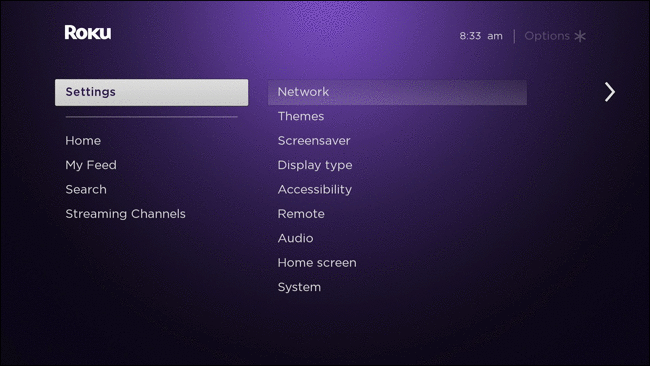
Ağ Bağlantısı Sıfırlama Ayarını Başlatma
- Giriş kodu görüntülenen açık ekran sıfırlamayı başlatmak için
Not: Bazı modeller için görüntülenirken diğerleri için görüntülenmez. - Takip et ekranda Talimatlar ve cihazınız için ağ yapılandırmaları sıfırlanacaktır.
- Yeniden başlatıldığında, yapmanız istenecek bağlanmak bir ağa.
- Tıklayın üzerinde ' Kablosuz 'Veya' Kablolu ' seçenek bağlantınıza bağlı olarak.
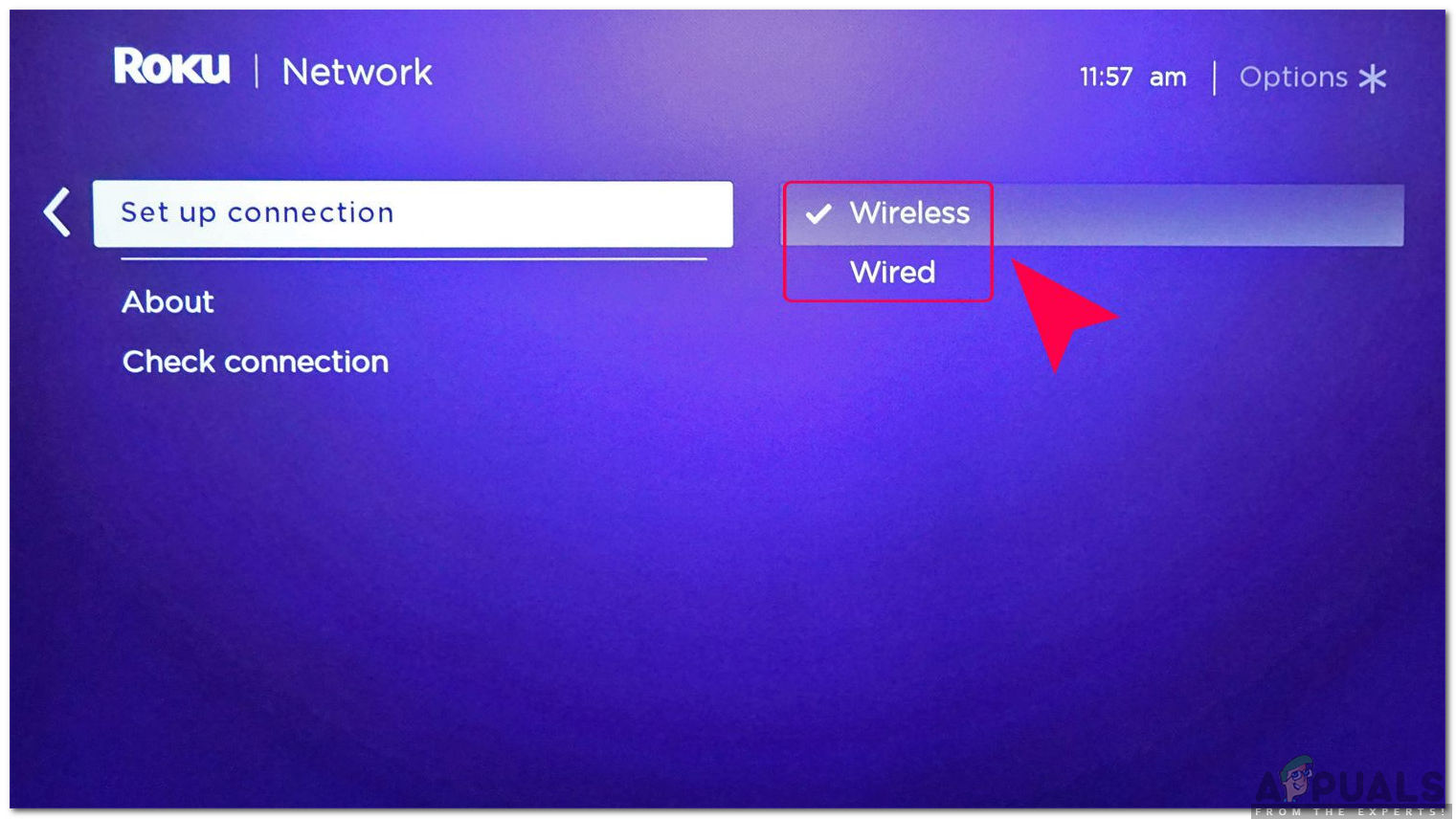
Bağlantı türünü seçme
- Seçiniz sizin kablosuz internet seçenekler listesinden.
- Giriş parola için kablosuz internet ve seç ' Bağlan 'Seçeneği.
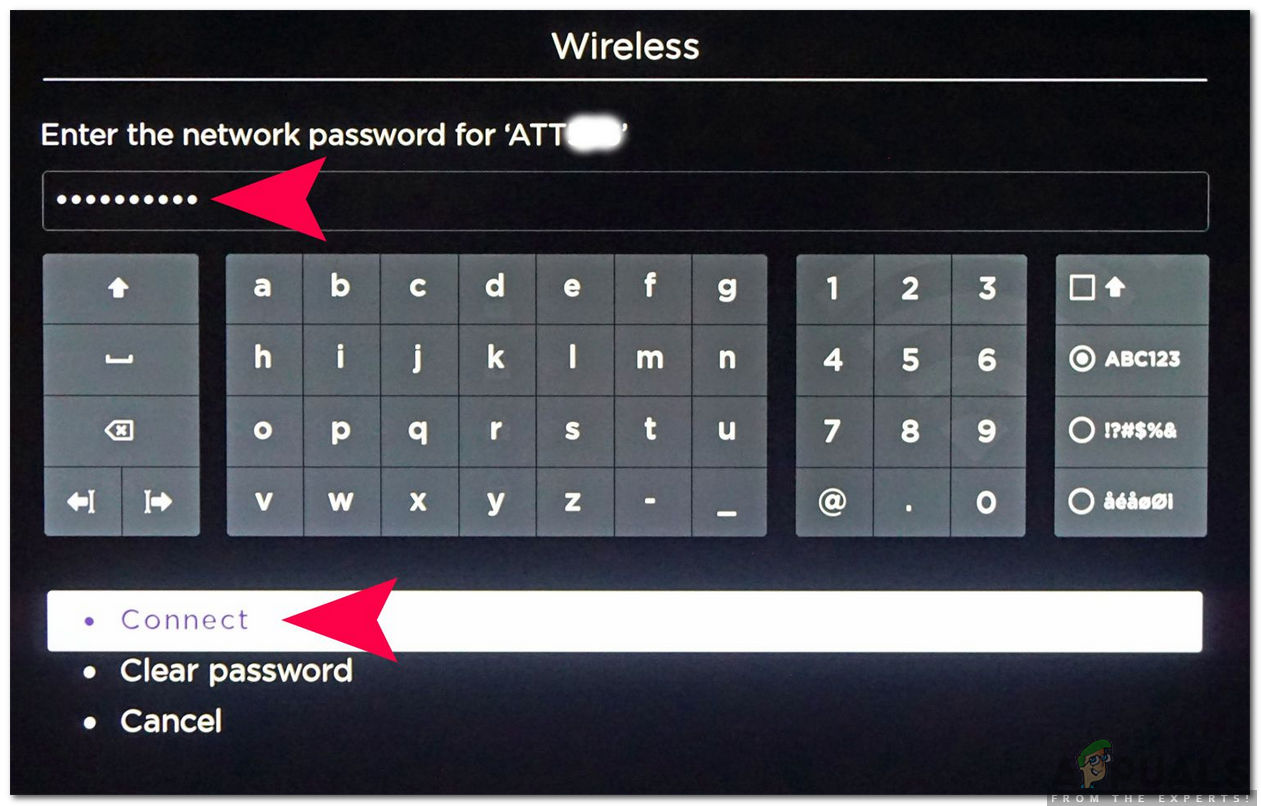
Wifi şifresini girip bağlan'a tıklayın
- Bekle bağlantı kurulacak ve Kontrol sorunun devam edip etmediğini görmek için.
2.Çözüm: Power Cycling Devices
Bazı durumlarda, bu işlemde yer alan bir veya daha fazla aygıtın önbelleği bozulursa, bağlantının kurulmasını engelleyebilir. Bu nedenle, bu adımda, cihazları tamamen kapatıp açacağız. Bunun için:
- Bağlantıyı kes ' Yıl 'Konsoldan ve dönüş o kapalı .
- Çevirin konsol ve İnternet Yönlendirici kapalı .
- Çıkarın ikisi de soketten.

Soketten çıkarma
- Basın ve ambar onların güç düğmeler fişi çıkarılmışken 2 dakika boyunca.
- Fiş ikisi de içeri.

Gücü tekrar prize takma
- Bağlan Roku konsola ve Kontrol sorunun devam edip etmediğini görmek için.
Not: ISS'nizle iletişime geçtiğinizden ve Roku cihazınızın MAC kimliğinin onlar tarafından yasaklanmadığından emin olun. .
2 dakika okundu